Shaxda tusmada
Sannadihii lasoo dhaafay, tignoolajiyada ka dambeeya daabacayaasha ayaa noqotay mid wanaagsan oo ka sii wanaagsan. Laga soo bilaabo madbacadaha bilaa-waayirka ah ilaa madbacadaha xawaaraha sare iyo tayada sare leh, madbacadaha ayaa nolosheena fududeeyay. In kasta oo ay xaaladdu sidaas tahay, haddana aad ayay uga fog tahay dhammaystirka.
Isticmaalayaashu waxa laga yaabaa inay weli la kulmaan hiccus markay isticmaalayaan aaladda. Saxmada waraaqaha marmar ah ayaa laga yaabaa inay halkan iyo halkaas ku dhacdo, sanka khadku aad buu u engegaa, iyo arrimaha kale ee daabacadaha ayaa laga yaabaa inay weli dhacaan xitaa horumarka tignoolajiyada daabacaha ayaa helaya fariinta "Printer Offline" marka la daabacayo dukumeenti. Waxaa laga yaabaa inaad la yaabto sababta aad u helayso fariintan qaladka ah markii aadan bedelin goobaha daabacaha oo aad is waydiiso, "sidee ku soo celiyaa daabacaha online?"
Akhbaarta wanaagsani waxay tahay had iyo jeer maaha dhibka ka haysta daabacaha. Waxay noqon kartaa wax asaasi ah sida xiriirka daabacahaaga oo aan si sax ah loogu xirin daabacaha ama kumbuyuutarka ama arrin sahlan oo ay keento saxmada warqadda ama dhibaatada safka daabacaaddaDhanka kale, haddii daabacahaaga caadiga ah waxa uu u soo baxayaa sida "offline," tani waxa laga yaabaa inay sabab u tahay cilad ku timid darawalka daabacahaaga. Tani way kala duwanaan kartaa iyadoo ku xidhan da'da daabacahaagu iyo inaad rakibtay ama aadan rakibtay wax cusbooneysiin ah dhawrkii bilood ee la soo dhaafayDaabacaha lama heli karo> Waa maxay Epson xidhiidhiyaha xidhiidhka daabacaha?Epson Waxay hubisaa dhibaatooyinka caadiga ah waxayna bixisaa tilmaamo tallaabo-tallaabo ah si loo hagaajiyo.
Sidee loo joojiyo isticmaalka daabacaha offline?
Si aad u joojiso dejinta "isticm printer offline", waxaad u baahan doontaa inaad gal guddiga xakamaynta daabacahaaga. Markaad gasho guddiga kontoroolka, hel goobta loogu talagalay "isticmaalka daabacaha khadka tooska ah" oo u beddel "naafada." Tani waxay hubin doontaa in daabacahaagu had iyo jeer online yahay oo la heli karo isticmaalka.
Waa maxay sababta aan farriinta khaladka ah u helayo markaan isku dayayo inaan daabaco? waxay u badan tahay inay sabab u tahay dhibaatada darawalka daabacaha. Dareewalku waa software-ka u oggolaanaya kombuyuutarkaaga inuu la xiriiro daabacaha. Haddii dareewalka daabacuhu uu duugoobay ama musuqmaasuqay, waxay keeni kartaa dhibaatooyin marka la isku dayayo inuu daabaco. Waxaad isku dayi kartaa inaad cusboonaysiiso ama dib u rakibto darawalka daabacaha si aad u xalliso dhibaatada. Sideen uga takhalusaa farriimaha qaladka daabacaha fariimaha. Marka hore, waxaad u baahan doontaa inaad aqoonsato isha dhibaatada. Marka xigta, waxaad u baahan doontaa inaad xalliso arrinta. Ugu dambeyntii, waxaad u baahan tahay inaad la xiriirto taageeraha macaamiishaada daabacaha si aad u xalliso arrinta. Waa maxay shaqada daabacanKhaladka Khaladkan waxa sababi kara arrimo kala duwan, oo ay ka mid yihiin: > -Daabbiddu waa offline > -Daabbigu ma awoodo inuu ku xidho kumbiyuutarka >- Dukumentiga la musuqmaasuqay
Waa maxay shaqada daabacanKhaladka Khaladkan waxa sababi kara arrimo kala duwan, oo ay ka mid yihiin: > -Daabbiddu waa offline > -Daabbigu ma awoodo inuu ku xidho kumbiyuutarka >- Dukumentiga la musuqmaasuqay
-Dareewalka daabacuhu waa duugoobay ama kuma socon karo
-Ma jirto warqad ku filan daabacaha
Haddii aad la kulanto cilad shaqo daabac, waxaa jira waxyaabo yar waxaad isku dayi kartaa inaad hagaajiso fariimaha khaldan
Waa maxay sababta aan ugu sii helayo fariinta khaladka ah ee daabacaha HP?
software darawalka printer-ka. Software-kani waa waxa u ogolaanaya daabacaha inuu kula xidhiidho kombiyuutarkaaga. Waxa laga yaabaa inaad aragto farriimaha khaladka ah haddii aanay ahayn mid casri ah ama la socon kara nidaamka hawlgalka kombiyuutarkaaga. Waxaad u baahan doontaa inaad cusboonaysiiso software darawalka daabacaha si tan loo hagaajiyo. Sida caadiga ah tan waxaad ku samayn kartaa iyada oo loo marayo mareegaha soo saaraha daabacaha.Sidee meesha looga saaraa daabacaha HP qaab offline?
Waxaa jira dhowr sababood oo suurtagal ah haddii daabacahaaga HP uu u muuqdo mid offline ah. Mid ka mid ah suurtogalnimada ayaa ah in daabacuhu uusan si fiican ugu xirneyn kombiyuutarka ama shabakadda. Suurtagalnimada kale waa in dareewalku uu duugoobay ama musuqmaasuqay.
Si aad u hagaajiso daabacaha HP-ga ee offline, ku bilow adiga oo hubinaya xidhiidhka ka dhexeeya daabacaha iyo kumbuyuutarka. Hubi fiiladaSi ammaan ah ayaa loogu xiraa, oo isku day inaad dib u bilowdo daabacaha iyo kumbuyuutarka.
>Sidee loo rakibaa software-ka daabacaha kombiyuutarkaHubi haddii kombuyuutarku buuxiyey shuruudaha nidaamka software-ka daabacaha. Tan inta badan waxaa laga heli karaa mareegta saaraha Software-ka duugoobay wuxuu sababi karaa arrimo ku habboon.
Soo dejiso software-ka daabacaha bogga soo-saaraha. Hubi inaad dooratid nooca saxda ah ee nidaamkaaga hawlgalka.
> Miyaan joojin karaa windows function Discovery services? ku qor "Disabled." Tani waxay ka hortagi doontaa in adeegga uu si toos ah u bilaabo marka nidaamka dib loo bilaabo. Sidee loo baabi'iyaa shaqooyinka daabacan ee sugaya?
Haddii aad haysato shaqo daabacan oo sugaysa oo aad jeclaan lahayd inaad joojiso, waxaa jira dhowr tillaabo oo aad qaadi karto. Marka hore, waxaad isku dayi kartaa inaad ka noqoto shaqada daabacaadda codsiga aad ka soo dirtay. Haddii taasi shaqayn waydo, waxaad isku dayi kartaa inaad ka noqoto shaqada daabacaadda guddiga kontoroolka daabacaha. Ugu dambeyntii, haddii labadaas ikhtiyaari ay shaqeyn waayaan, waxaad isku dayi kartaa inaad ka tirtirto shaqada daabacaadda safka daabacaadda nidaamka qalliinka.
How do I redirect jobs printing to saxprinter?
Haddii aad hayso shaqooyin daabacan oo sugaya daabacaha, waxaad raaci kartaa tillaabooyinkan si aad ugu jihayso daabacaha saxda ah. Marka hore, fur daaqadda Queue Print ee daabacaha kuwaas oo shaqooyinka hadda loo qoondeeyay. Marka xigta, dooro shaqada ama shaqooyinka aad rabto inaad guurto, oo guji badhanka dhaqaaq. Ugu dambeyntii, dooro printer-ka aad rabto inaad u guurto shaqooyinka liiska hoos-u-hoosaadka, oo guji OK.
Maxaa la sameeyaa haddii daabacaaddaygu khadka ka maqan yahay?
Haddii daabacahaagu muujiyo sida "offline" oo aan daabacin, waxaad isku dayi kartaa waxyaabo yar si aad u xalliso arrinta. Marka hore, hubi in daabacaadaadu si fiican ugu xidhan tahay kombayutarka iyo in fiilooyinka ay si ammaan ah ugu xidhan yihiin. Marka xigta, hubi in daabacaadaadu shidantahay oo uu jiro khad ama toner ku filan. Haddii daabacahaagu wali khadka ku jiro, isku day inaad dib u bilowdo labadaba kumbuyuutarkaaga iyo daabacaha. Haddii dhibaatadu sii socoto, waxaa laga yaabaa inaad u baahato inaad cusboonaysiiso darawaladaada daabacaha ama dib u rakib software-ka. Intaa waxaa dheer, daabacahaagu waxa laga yaabaa inuu daabacayo bogag madhan; sababo kala duwan, sida khad hoose, madaxa daabacaadda wasakhaysan, ama goobaha daabacaadda khaldan, ayaa tan keeni kara.
mar kale. Hababkan waxaa loo isticmaali karaa noocyada kale ee daabacadaha, waxaanan sidoo kale dabooli doonaa sida aad u hagaajin karto qaladka "Printer Offline" ee madbacadaha Wireless-ka ah>Hababkeena cilad-bixinta waxay ku bilaabi doonaan aasaaska, sida hubinta xidhiidhada fiilada USB ee u dhexeeya daabacahaaga iyo kumbuyuutarka iyo wax ka beddelka qaar ka mid ah jaangooyooyinka kombiyuutarkaaga. Waxaan soo jeedinaynaa in la raaco tillaabooyinkayada oo aynaan u dhaafin kuwa ka sii adag.
Ma rabi doontid inaad wakhti ku qaadato darawalada iyo software-ka kombiyuutarkaaga oo kaliya si aad u ogaato inuu jiro kaliya fiilada dabacsan ee daabacaada.
Tallaabada koowaad – Hubi xidhiidhka ka dhexeeya kumbuyuutarkaaga iyo daabacaha
Marka ay wax khaldan yihiin tignoolajiyadaada, had iyo jeer baar waxyaabaha aasaasiga ah marka hore. Daabacahaagu ma shidan yahay, oo ma haysaa warqad saxaaradda? Ma jiraa toner ama khad ku filan? Ma jiraan wax biligleynaya nalalka heerka daabacaha oo muujinaya dhibaato?
Marka xigta, raadi dhaawac jireed oo soo gaaray daabacahaaga, fiilooyinka, iyo dekedaha. Hubi in daabacaadaadu ay tamar leedahay oo dhammaan fiilooyinka ay si ammaan ah ugu xiran yihiin. Haddii aad isticmaalayso fiilo, ka hubi dhammaan dekedaha qalabkaaga oo isku day mid ka mid ah fiilada si aad u hubiso in xadhiggu aanu ahayn arrintu.Haddii aad isticmaalayso daabacaha wireless, si toos ah ugu xidh kaaga kumbiyuutarka leh fiilada si loo xaqiijiyo haddii uu shaqaynayo. Haddii ay taasi dhacdo, dhibaatadu waxay noqon kartaa shabakadaadaisku xirka.
Tallaabada labaad - Hubi heerka iftiinka ee daabacahaaga
Daaqadaha waxay u aqoonsan doontaa "offline haddii daabacahaagu uu leeyahay arrin." Hubinta iftiinka heerka daabacaha ee daabacahaaga waa hab fudud oo lagu go'aamiyo in ay dhibaato ka jirto iyo in kale. Tusaale ahaan, haddii wifi-fi-figa xiriiriyaha intarneetka ee daabacaha wifi-guud, shaki la'aan waxaa jira arin ku saabsan isku xirka wireless-ka/internetka
Waxaa intaa dheer, nalalka heerka waxay muujin karaan dhibaatooyin kale, sida firmware-ka fashilmay Cusbooneysii ama kartridge jalaqsan. Waxaad ka heli kartaa wax badan oo ku saabsan heerka nalalka daabacaha adiga oo akhrinaya buug-gacmeedkiisa ama aado shabakada soo saaraha daabacaada Inta u dhaxaysa kumbuyuutarkaaga, daabacaha, iyo shabakadda wireless-ka, labaduba waxay ku wada sugan yihiin isku Shabakadda Wi-Fi laakiin wali waxay helayaan arrinta "Printer Offline". Xaaladdaas, waa waqtigii la samayn lahaa tillaabooyinka cilad-bixinta kombuyuutarkaaga. Waxaan ku siin doonaa tilmaamo faahfaahsan iyo sawiro si ay kuugu hagaan hagahayaga si ka sii wanaagsan.Habka ugu horeeya - Jooji ikhtiyaarka "Isticmaal Printer Offline" ee ku yaala daabacahaaga
Habka ugu dhaqsaha badan uguna fudud ee keenista Daabacaha dib ugu soo noqda khadka Windows waa in la saxo "Isticmaal Printer Offline" ee ikhtiyaarka qaabka Windows.
- > Dhag sii badhanka " Start "Taskbarkaaga oo dhagsii “ Settings .”
- > Guji “ Aaladaha .” > 11>
- Shaqada bidix, dhagsii “ Daabacadaha & Sawir-qaadayaasha .”
- Dooro daabacahaaga oo dhagsii “ Keenka Furan .”
- Riix " Windows " furaha kumbuyuutarkaaga oo tabo R . Tani waxay furi doontaa daaqad yar oo aad ku qori karto " control update " daaqada amarka ee run.
- Marka uu daaqad cusub furmo, guji " Cilbaabiyeyaasha iyo “ Ciladaha Dheeraadka ah .”
- Marka xigta, dhagsii “ Daabacaha ” iyo “<8
- Halkan marka ay marayso, cilad bixiyaha ayaa si toos ah u baadhmi doona oo u hagaajin doona khaladaadka la xidhiidha daabacahaaga. Marka la sameeyo, waxaad dib u bilaabi kartaa oo hubi haddii aad la kulanto qalad isku mid ah.
- Kadib markii arrimaha la ogaaday la hagaajiyo, dib u bilow kombayutarka oo socodsii updates Windows si aad u aragto inCilada khadka tooska ah ee daabacaha waa la hagaajiyay.
- Hubi nambarka nooca daabacahaaga iyo astaanta. Inta badan madbacadaha waxay leeyihiin sumaddooda iyo moodelkooda xagga hore, markaa ma adkaan doonto in la helo waa liiska qaar ka mid ah shabakadaha taageerada soo saaraha daabacadaha: >
- Canon - //ph.canon/en/support/category?range=5
- Epson – //epson.com/Support/sl/s
- Walaal – //support.brother.com/g/b/productsearch.aspx?c=us⟨=en&content=dl
- Dib u billow kombayutarka oo hubi in kani uu mar kale helay daabacahaaga onlayn.

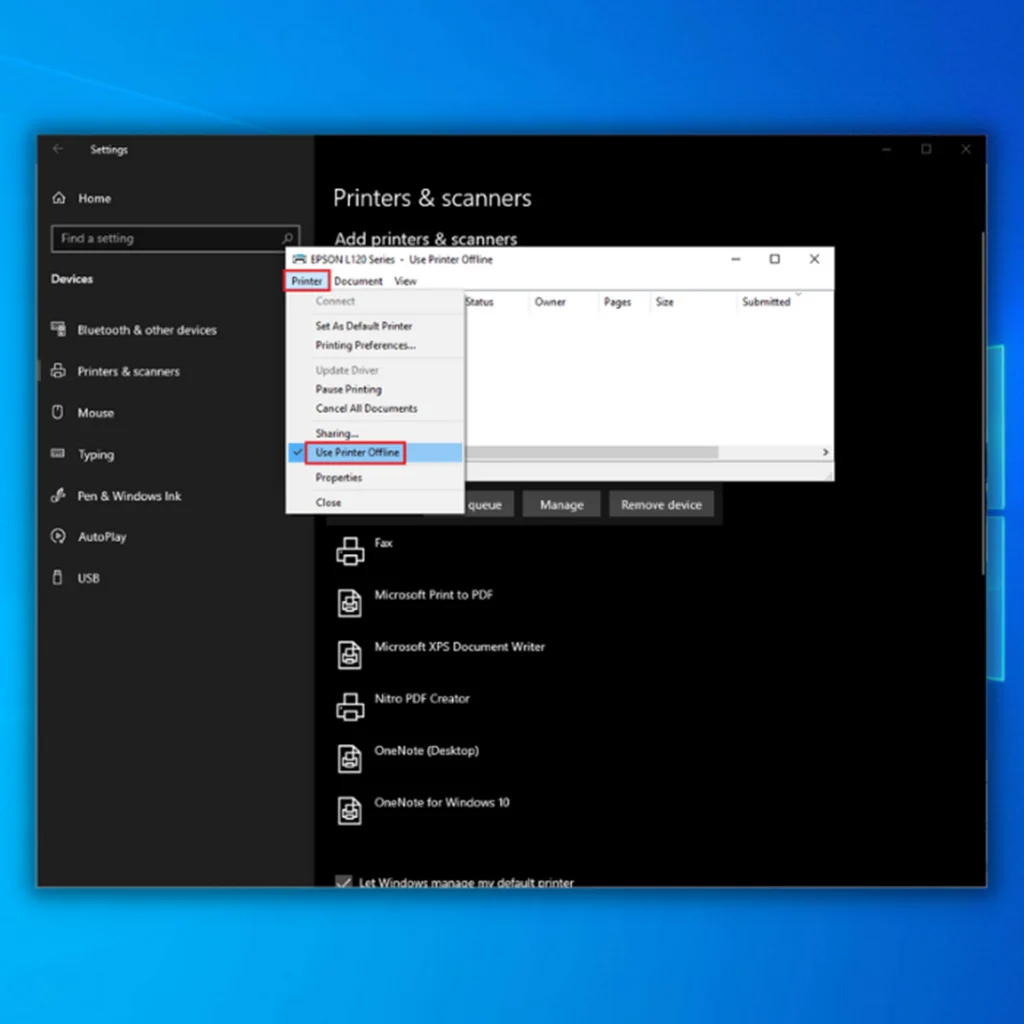 >
> - > Marka xigta Daaqadda, dhagsii " Printer ," ka saar " Isticmaal Printer Offline " ikhtiyaarka oo sug ilaa inta daabacahaagu uu dib ugu soo laabanayo khadka Daabacaha online mar kale, u gudub habkan soo socda.
Habka labaad - Ku socodsii cilad-bixinta daabacaha
Markaad dhibaato kaa haysato daabacahaaga, waxaad isticmaali kartaa cilladaha daabacaha, kaas oo ah qayb ka mid ah xirmada cilad-raadinta ee Windows. Waxay kaa caawin kartaa inaad hagaajiso darawallada, arrimaha isku xirka, iyo wax badan oo kale.
- >


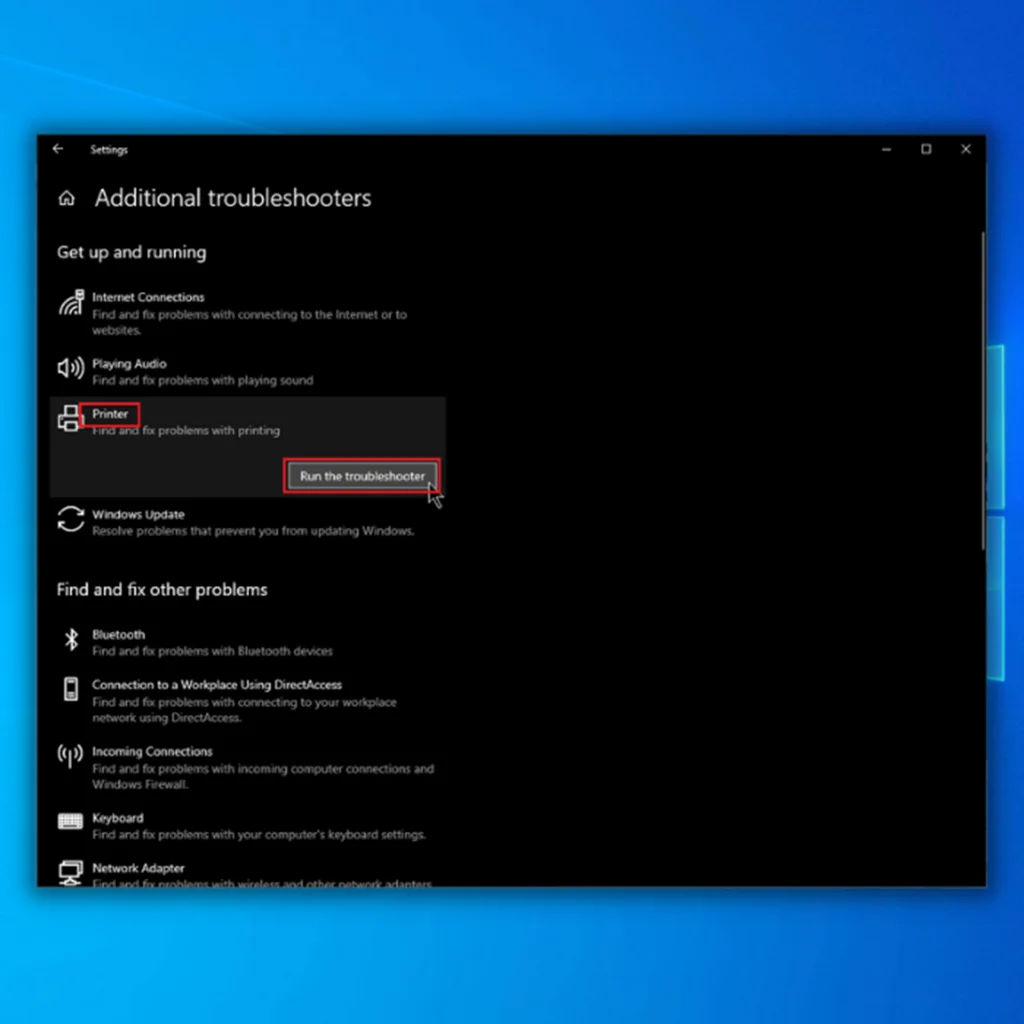
Habka saddexaad - Cusbooneysii Darawalada daabacayaasha
>Kahor intaadan cusboonaysiin darawalka daabacaha, waxaad u baahan doontaa inaad soo dejiso xirmada darawalka ku habboon daabacahaaga. Dareewalka daabacaha ee saxda ah iyo kuwa la cusboonaysiiyay waa in lagu rakibaa kombiyuutarka si loo hubiyo in daabacaaduhu si sax ah u shaqeeyo. Darawalka saxanku wuxuu la yimaadaa daabace kasta. Si kastaba ha ahaatee, macaamiisha qaarkood ma haystaan CD-ROM Drive-ka si ay ugu isticmaalaan saxanka kumbiyuutarkooda. Raac tillaabooyinka hoose haddii kombayutarkaagu aanu lahayn CD-ROM ama saxanka darawalka >Haddii soo saaraha daabacadahaagu yahay ha ku jirin liiska, raadi
Habka afraad - Dib u bilowAdeegga Daabacaadda
Daabacadu waa adeeg Windows lagama maarmaan ah oo u oggolaanaya in hawlaha daabacaadda la fuliyo lagana helo madbacadaha qalabka Windows. Waxaa suurtogal ah in daabacahaagu uu u muujin karo sidii "khadka tooska ah" haddii aanu adeeggu si sax ah u shaqaynayn. U fiirso Maareeyaha Adeegyada Windows si aad u aragto in wax walba ay u shaqeynayaan sidii la rabay.
>>>>> Fur khadka taliska adigoo riixaya Daaqadda iyo R > furayaasha isku mar oo ku qor “ services.msc ” oo taabo “ gal ”ama guji “ OK .” >
> - >
- Raadi " Daabacaadda Spooler ," midig-guji, oo dooro " Dib u billow ."

- Adeegga isla markiiba waa la joojin doonaa oo dib ayuu u bilaabi doonaa Maamulaha Adeegyada Windows. Haddii ikhtiyaarka " Dib u bilaabo " uu cawlan yahay, waxay muujinaysaa Daabacaadda Spooler-ka inaan waligiis la bilaabin meesha ugu horeysa. Si aad u bilowdo adeega, dhagsii “ Bilow .”
- U oggolow adeeggu si toos ah u bilaabo. Midig ku dhufo adeega Daabacaada, dhagsii " Guryaha ," dooro " Automatic " , ka dibna " OK ."
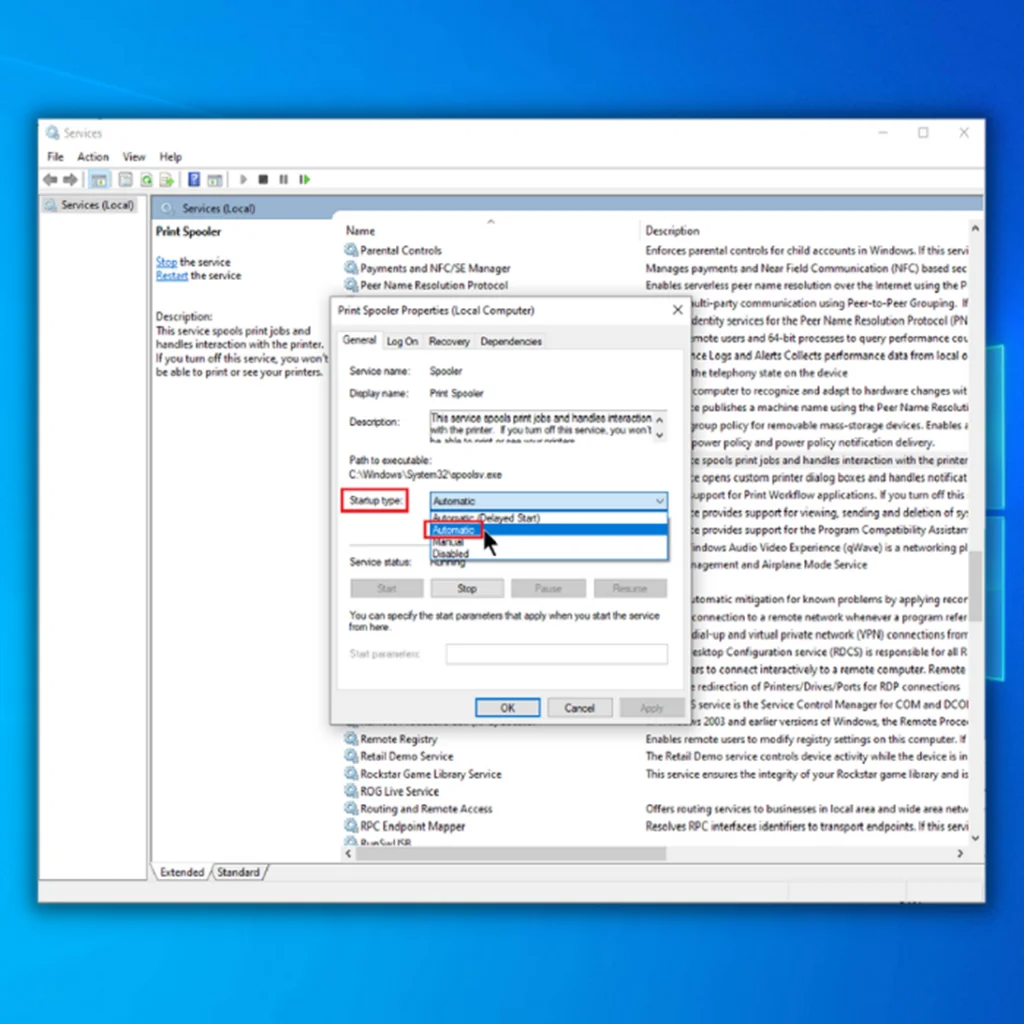

- > Dib u bilow kombayutarka oo hubi haddii cilada Khadka Tooska ah ee Daabacaadda mar hore la hagaajiyay.<10
Qaabka Shanaad – Ka saar oo dib-u-kicinta daabacaha
Marmar, xalka ugu fiican waa in la uninstall-ka-dhigo oo dib-u-kicinta daabacaha kombuyuutarka oo uu bilaabo mid cusub. Raac nidaamkaHoos ka dib markaad ka furto ama ka jarto daabacahaaga kumbuyuutarka
>>>>guji badhanka " Start " ee ku yaal goobta shaqada oo dhagsii " Settings ." >
- > Guji " Aaladaha ." 8>Madbacadaha & Sawir-qaadayaasha .”
- Dooro daabacahaaga, dhagsii “ Ka saar Aaladda ,” iyo “ Haa ” si aad u xaqiijiso saarista.
- Fadlan sii wad tillaabada soo socota ka dib markaad dib u bilowdo kombiyuutarkaaga, ku xidho fiilada daabacaha, ama aad ku xidho shabakadaada >
- Isla Printers & Daaqadda sawir-qaadayaasha, dhagsii “ Ku dar daabacaha ama iskaanka ” oo raac saaxir rakibaha & Daaqadda sawir-qaadayaasha oo hubi haddii aad daabacaha dib ugu heshay khadka qayb ka mid ah nidaamka hawlgalka. Ku rakibida Cusboonaysiinta Windows ee ugu dambeysay waxay kaa caawin kartaa inaad xalliso arinta daabacaha khadka tooska ah Si aad u soo qaadato amarka line run nooca " control update ," oo riix " geli ."
 > 12>> Dhagsii Ka eeg Cusboonaysiinta ” daaqadda Cusboonaysiinta Windows. Haddii aan wax cusub la helin, waa in aad heshaa fariin odhanaysa," Waxaad la socotaa taariikhda ." > 35>
> 12>> Dhagsii Ka eeg Cusboonaysiinta ” daaqadda Cusboonaysiinta Windows. Haddii aan wax cusub la helin, waa in aad heshaa fariin odhanaysa," Waxaad la socotaa taariikhda ." > 35> - Haddii Qalabka Cusbooneysiinta Windows uu u helo cusbooneysiin cusub darawaladaada daabacaha, ha geliyo darawalada si otomaatig ah oo sug inta uu dhamaystirayo. Waxa laga yaabaa in lagaa baahdo in aad dib u bilowdo kombayutarkaga qalabka Cusboonaysiinta Windows si aad ugu rakibto soo dajisyada darawalada cusub >
 >>
>> - >Kadib marka aad rakibto darawalkii ugu dambeeyay ee daabacahaaga, xidh Maareeyaha Aaladda oo dib u bilaw kombayutarka si loo hubiyo in cusboonaysiinta si sax ah loo rakibay. Hubi haddii aad leedahay daabacahaaga onlayn mar kale. >
Erayada u dambeeya
Haddii aad wali la kulanto arrinta daabacaha, waxaanu kuu soo jeedinaynaa inaad la xidhiidho soo saaraha daabacahaaga. Marka la eego inaad nadiifisay safka daabacaada, shabakadaada iyo fiilooyinka daabacaha ee u dhexeeya kumbuyuutarka Windows iyo daabacaha waa OK.
Su'aalaha Inta badan la Isweydiiyo
>Muxuu printerkayga u dhahaa offline?Marka uu daabacuhu yahay “offline,” waxay la macno tahay kuma xidhna kombayutarka. Waxaa jira dhowr sababood oo ay tani u dhici karto:
Daabacaha waa dansan yahay. Tani waa sababta ugu badan ee daabacuhu u yiraahdo waa offline. Si tan loo hagaajiyo, si fudud shid daabacaha.
Daabacaha si fiican uguma xidhna kombayutarka. Tani waxay noqon kartaa xiriir dabacsan ama cilad ka timid fiilada USB
Sideen u beddelaa Settings my default printer?
Madbacadaha & amp; Sawir-qaadayaasha”muraayadda doorbidida. Waxa aad taas ku samayn kartaa adiga oo furaya arjiga “System Preferences” oo gujiya “Printers & Scanners" icon. Markaad gasho "Daabacadaha & Scanners” muraayadda doorbidida, waxaad arki doontaa liiska dhammaan daabacayaasha la heli karo oo ku yaal dhanka bidix.Miyaan u dejiyaa daabacaha si aan caadi ahayn?
>Haddii aad rabto inaad hubiso in dukumentiyadaada had iyo jeer ku daabac adigoo isticmaalaya daabace gaar ah, waxaad u dejin kartaa daabacahaa sidii hore. Haddii aad sidaa sameysid waxay kaa badbaadin doontaa dhibka aad ku dooranayso daabacaha aad door bidayso mar kasta oo aad wax daabacdo. Waxaad u baahan doontaa inaad gasho "Daabacadaha & Scanners" menu settings si aad u dejiso daabacaha sida asalkaaga. Halkaa, si fudud u hel daabacaha aad rabto in aad u isticmaashid sida caadiga ah oo guji “Set as Default Printer.Sidee loo nadiifiyaa safka daabacaadda ee windows 10?
Haddii aad u baahan tahay in aad nadiifiso safka daabacaadda gudaha Windows 10, waxaad samayn kartaa adigoo raacaya tillaabooyinkan:
Fur menu-ka Start oo ku qor "Services" barta raadinta.
Raadi adeegga "Print Spooler" oo laba jeer -ku dhufo si aad u furto hantideeda
Taabka “Guud”, dhagsii badhanka “Stop” si aad u joojiso adeegga
Maxay ka dhigan tahay isticmaalka printer offline?
Printer-ku kuma xidhna kombayutarka Windows marka uu offline yahay. Shaqada "isticmaalka daabacaha khadka tooska ah" ee ku jira sanduuqa wada-hadalka daabacaadda ayaa kuu ogolaanaya inaad daabacdo dukumeenti xitaa marka daabacaadda uusan ku xirneyn. Tani waxay noqon kartaa mid waxtar leh haddii aad u baahan tahay inaad daabacdo dukumeenti, laakiin

